Cómo eliminar PageFile.sys al apagar en Windows 11/10
Si bien siempre se puede usar nuestro Ultimate Windows Tweaker para configurar Windows para que elimine el archivo de página(Page File) ( pagefile.sys ) en cada apagado fácilmente, también puede usar un Fix-It lanzado por Microsoft o configurar la configuración del Registro(Registry) manualmente. Limpiar el archivo de paginación en cada apagado significa sobrescribir los datos con ceros, y lleva tiempo. Esto aumentará el tiempo de apagado.
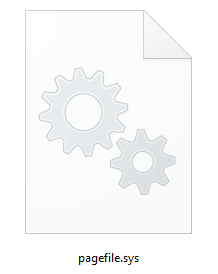
Pero si trabaja con documentos confidenciales, es posible que desee tener esta configuración 'activada'. Cuando carga dichos documentos, se cargan en la RAM . Para ahorrar RAM, Windows coloca ciertos elementos en el archivo de página. Por(Hence) lo tanto, es posible que desee eliminar el archivo de la página en cada apagado, en tales casos.
Algunos programas de terceros pueden almacenar temporalmente contraseñas sin cifrar (texto sin formato) u otra información confidencial en la memoria. Debido a la arquitectura de memoria virtual de Windows , esta información puede estar presente en el archivo de paginación llamado (Windows)pagefile.sys .
Aunque borrar el archivo de paginación no es un sustituto adecuado para la seguridad física de una computadora, es posible que desee hacerlo para aumentar la seguridad de los datos en una computadora mientras Windows no se está ejecutando.
Leer(Read) : Cómo hacer una copia de seguridad o mover PageFile.sys(How to Back up or Move PageFile.sys) .
Cómo eliminar PageFile.sys al apagar
Hay tres formas sencillas de borrar o eliminar el archivo(Page File) de paginación o el archivo de paginación al apagar Windows 11/10 :
- Optimizador de Windows definitivo
- Usar Microsoft Fix It
- Cambiar la configuración del Registro.
Veamos los detalles:
1] Último modificador de Windows

Descargue y use nuestro software gratuito Ultimate Windows Tweaker para hacerlo con un clic. Verá la configuración en Customization > File Explorer de archivos .
2] Usar Microsoft Fix It

La ejecución de este Microsoft Fix It disponible en KB314834 borra el archivo de paginación de Windows ( Pagefile.sys ) durante el proceso de apagado para que no haya datos no seguros contenidos en el archivo de paginación cuando se complete el proceso de apagado.
3] Cambiar la configuración del Registro

Si lo desea, también puede borrar el archivo de paginación manualmente. Para hacerlo, abra regedit y navegue hasta la siguiente clave:
HKEY_LOCAL_MACHINE\SYSTEM\CurrentControlSet\Control\Session Manager\
- Haga clic con el botón derecho en Administración de memoria(Memory Management) y seleccione Nuevo > Valor (Value)New > DWORD (32 bits) .
- Nombre el valor DWORD ClearPageFileAtShutdown .
- Haga doble clic(Double-click) en el valor DWORD y escriba 1 en el cuadro Información del valor.
¡Eso es todo! Para invertir el proceso, escriba 0 (cero) en el cuadro de valor.
When the Clear virtual memory pagefile setting is turned on, when the system shuts down, the computer may take longer to shut down than it usually takes. This behavior occurs because when this policy setting is turned on, the computer must physically write to each page in the pagefile to clear each page. The period of time that it takes for the system to clear the pagefile varies according to the pagefile size, and the disk hardware that is involved.
Espero que esto ayude.
Lea a continuación(Read next) : Cómo aumentar el tamaño del archivo de página o la memoria virtual en Windows(How to increase Page File size or Virtual Memory in Windows) .
Related posts
Cómo hacer una copia de seguridad, Move, OR Delete PageFile.sys en el apagado en Windows 10
¿Cuál es la mejor página File size para versiones de 64 bits de Windows 10?
Cómo aumentar la memoria Page File size o Virtual en Windows 10
Hiberfil.sys, Pagefile.sys y el New Swapfile.sys file - Windows 10
¿Qué es el archivo de página en Windows 10?
Cómo configurar, Export, Import File Associations en Windows 10
Fix File Picker UI Host PickerHost.exe no responde en Windows 11/10
Cómo PIN File or Folder A Start Menu EN Windows 11/10
File Deleter software Para eliminar archivos y carpetas bloqueados en Windows 10
Set or Change File Associations y Extensions en Windows 10
Best gratis 3D File Viewer software para ver modelos 3D en Windows 11/10
Show detalles completos en Delete File confirmation dialog box de Windows 10
Cómo mostrar Details pane en File Explorer en Windows 10
Cómo eliminar OneDrive icon de File Explorer en Windows 11/10
Hosts File en Windows 10: Ubicación, Edit, Lock, Manage
Explorer++ es una excelente alternativa a Windows 10 File Explorer
Best gratis Universal File Viewer software para Windows 10
Habilitar o deshabilitar Thumbnail Previews en Windows 10 File Explorer
Público Wi-Fi Login Page no se muestra en Windows 11/10
Cómo cambiar File and Folder Icons en Windows 10
